
Apparaatvrije tijd beheren in Schermtijd op de Mac
Je kunt een schema maken voor schermvrije tijd voor jou en je kinderen. Je kunt apparaatvrije tijd ook in- of uitschakelen, zodat je het schema niet hoeft aan te passen.
Als je tijdens apparaatvrije tijd probeert de Mac te gebruiken, wordt een melding weergegeven dat er apparaatvrije tijd is ingepland. Als je kind tijdens apparaatvrije tijd probeert een apparaat te gebruiken, kan het meer tijd bij je vragen.
Om apparaatvrije tijd te kunnen instellen, moet Schermtijd ingeschakeld zijn. Zie Schermtijd voor jezelf instellen of Schermtijd voor een kind instellen.
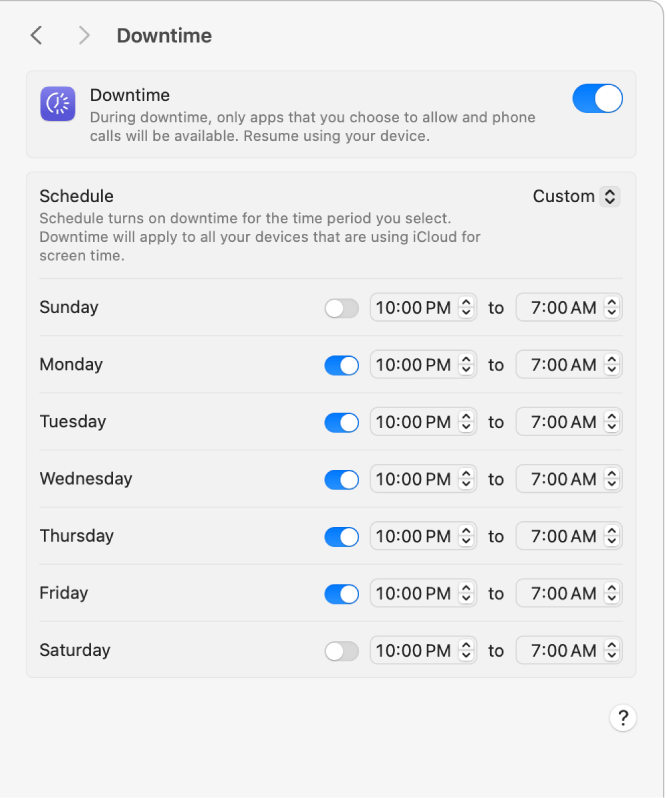
Een schema voor apparaatvrije tijd instellen
Kies op de Mac Apple-menu

 in de navigatiekolom. (Mogelijk moet je omlaag scrollen.)
in de navigatiekolom. (Mogelijk moet je omlaag scrollen.)Als je een ouder of voogd bent in een 'Delen met gezin'-groep, klik je aan de rechterkant op het pop‑upmenu 'Gezinslid' en kies je een gezinslid.
Als je het pop‑upmenu 'Gezinslid' niet ziet, controleer je of je bent ingelogd bij je Apple Account en of je 'Delen met gezin' gebruikt.
Klik op 'Apparaatvrije tijd'.
Als je 'Apparaatvrije tijd' niet ziet, moet je Schermtijd inschakelen voor het geselecteerde gezinslid.
Open het pop‑upmenu 'Schema' en voer een van de volgende stappen uit:
Voor elke dag dezelfde apparaatvrije tijd inplannen: Selecteer 'Elke dag' en voer de begin- en eindtijd in.
Voor elke dag een andere apparaatvrije tijd instellen: Kies 'Aangepast', schakel 'Apparaatvrije tijd' in of uit en geef voor elke dag de begin- en eindtijd op.
Als je het apparaat tijdens apparaatvrije tijd wilt blokkeren, schakel je 'Blokkeer bij apparaatvrije tijd' in.
Deze optie is alleen beschikbaar wanneer je een toegangscode voor schermtijd gebruikt.
Het schema voor apparaatvrije tijd in- of uitschakelen
Als je het schema niet meer wilt gebruiken, kun je het uitschakelen. Je kunt het schema altijd weer inschakelen.
Kies op de Mac Apple-menu

 in de navigatiekolom. (Mogelijk moet je omlaag scrollen.)
in de navigatiekolom. (Mogelijk moet je omlaag scrollen.)Als je een ouder of voogd bent in een 'Delen met gezin'-groep, klik je aan de rechterkant op het pop‑upmenu 'Gezinslid' en kies je een gezinslid.
Als je het pop‑upmenu 'Gezinslid' niet ziet, controleer je of je bent ingelogd bij je Apple Account en of je 'Delen met gezin' gebruikt.
Klik op 'Apparaatvrije tijd', klik op het pop‑upmenu 'Schema' en voer een van de volgende stappen uit:
Een schema voor apparaatvrije tijd inschakelen: Kies 'Elke dag' of 'Aangepast'.
Schema voor apparaatvrije tijd uitschakelen: Kies 'Uit'.
Apparaatvrije tijd meteen in- of uitschakelen
Je kunt apparaatvrije tijd ook meteen in- of uitschakelen, ongeacht het schema.
Kies op de Mac Apple-menu

 in de navigatiekolom. (Mogelijk moet je omlaag scrollen.)
in de navigatiekolom. (Mogelijk moet je omlaag scrollen.)Als je een ouder of voogd bent in een 'Delen met gezin'-groep, klik je aan de rechterkant op het pop‑upmenu 'Gezinslid' en kies je een gezinslid.
Als je het pop‑upmenu 'Gezinslid' niet ziet, controleer je of je bent ingelogd bij je Apple Account en of je 'Delen met gezin' gebruikt.
Klik op 'Apparaatvrije tijd' en schakel de functie in of uit.
Wanneer je apparaatvrije tijd voor kinderen inschakelt, krijgen ze een melding dat de apparaatvrije tijd over vijf minuten ingaat.
